在上一篇文章,RPAI 數位優化器針對 Power Automate Desktop 的變數進行解說,介紹完變數後,開始要進入功能介紹的部份,這一篇要將介紹如何在 Power Automate Desktop 中使用運算式。
在開始閱讀正文之前,也別忘了先追蹤我們的 臉書粉絲專頁 與 方格子帳號!
運算式
隨著自動化技術的發展,Microsoft 的 Power Automate Desktop 成為一個強大的工具,讓企業能夠自動化日常任務。本文將介紹 Power Automate Desktop 中的四種主要運算符:算術運算符、比較運算符、邏輯運算符和文字運算符。這些運算符在設計自動化流程時非常重要,能幫助我們更有效地處理各種數據和操作、文字處理和資料操作。
運算式類型
運算式是由運算符和操作數組成的數學表達式,常用於計算特定值,主要分為四種類型:
- 算術運算符:用於數學計算(如加、減、乘、除)。
- 比較運算符:用於比較兩個值(如等於、大於、小於)。
- 邏輯運算符:用於邏輯運算(如AND、OR、NOT)。
- 文字運算符:用於文字操作(如串接文字)。
基本算術運算
在 Power Automate Desktop 中,你可以使用以下經常使用的基本算術運算符,含:
+:加法-:減法*:乘法/:除法
範例:計算兩個數字的和,因此如下圖呈現的變數結果就會得到 579 的內容,其他乘除也是相同的邏輯。
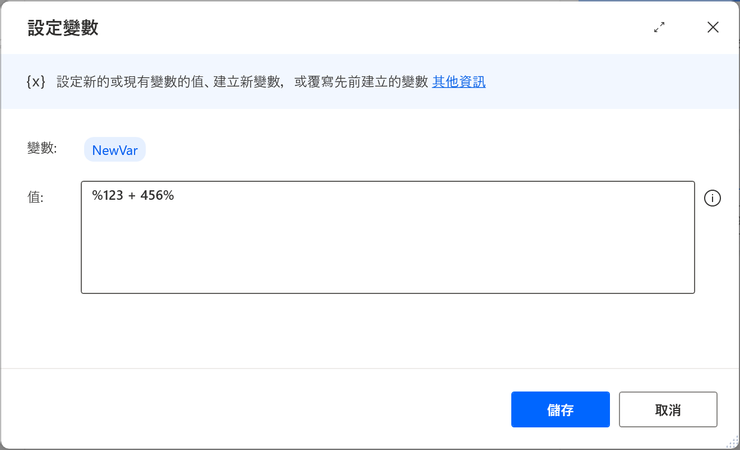
比較運算
透過比較運算符,可以用來比較兩個值,並會取得前一篇文章提到的 True 或 False 的布林值,而可讓我們後續用於條件判斷中,常見的比較運算符包括:
Power Automate #03|Power Automate Desktop 變數
=:等於<>:不等於>:大於<:小於>=:大於等於<=:小於等於
範例:檢查兩個數字是否相等,就可以運用 =的比較運算符,像下圖因為前後數值相同,就會得到 True 的布林值。

邏輯運算
邏輯運算符和上面的比較運算符相似,同樣是用於邏輯判斷,通常在條件語句中使用。常見的邏輯運算符包括:AND、OR和NOT。
AND:與運算,當所有條件都為真時,結果為真。例如,(A AND B) 只有在 A 和 B 都為真時結果為真。OR:或運算,當任一條件為真時,結果為真。例如,(A OR B) 在 A 或 B 任一為真時結果為真。NOT:非運算,反轉條件的布林值。例如,NOT A 在 A 為假時結果為真。
範例:檢查數字是否在特定範圍內,像是下圖因為 123 同時大於 10 且小於 1000,因此就可以得到 True 的結果為真。

文字運算
常用的文字運算包括以下幾種:
- 串接(Concatenation),將兩段文字串接在一起。例如,"Hello" & "World" 結果是 "HelloWorld"。
- 取代(Replace),將一段文字的特定內容取代。例如,"HelloWorld" 裡的 World 取代成 RPA,變成 "HelloRPA"。
- 修剪(Trim),將一段文字的頭、尾空白給去除掉,例如," HelloWorld" 去掉空白成為 "HelloWorld"
不同於其他程式語言需要撰寫各種語法,透過 Power Automate Desktop 只需填寫簡單參數、變數,即可針對文字進行處理,這部分因為功能較多,我們會留到之後的文章進一步和大家介紹。

結語
RPAI 數位優化器在這篇文章中,介紹 Power Automate Desktop 的運算式,在這篇教學中,我們介紹了如何在 Power Automate Desktop 中使用運算式來進行各種操作。
希望讓剛開始學習 Power Automate Desktop 的你,開始了解 Power Automate Desktop 運算式的基本觀念,下一篇文章會繼續介紹 Power Automate Desktop 的各項強大功能,敬請期待吧!
如果你/妳喜歡這篇文章,歡迎點點愛心或留言,讓我們相互交流和成長!
這次的分享到此告一段落,想了解更多 RPA + AI 與數位轉型的最新趨勢與觀點、RPA 軟體功能介紹及實務應用案例,也歡迎追蹤 RPAI 數位優化器的社群和我們交流互動,我們下次見!
🚀 Instagram:RPAI 數位優化器
🚀 臉書粉絲專頁:RPAI 數位優化器
🚀 RPA入門課程:零基礎快速學習RPA-利用 UiPath 建構自動化機器人程式
















